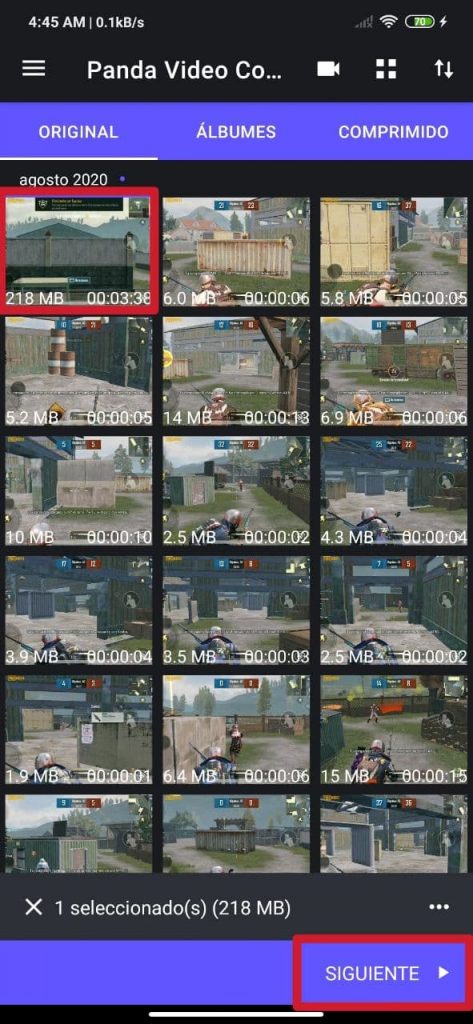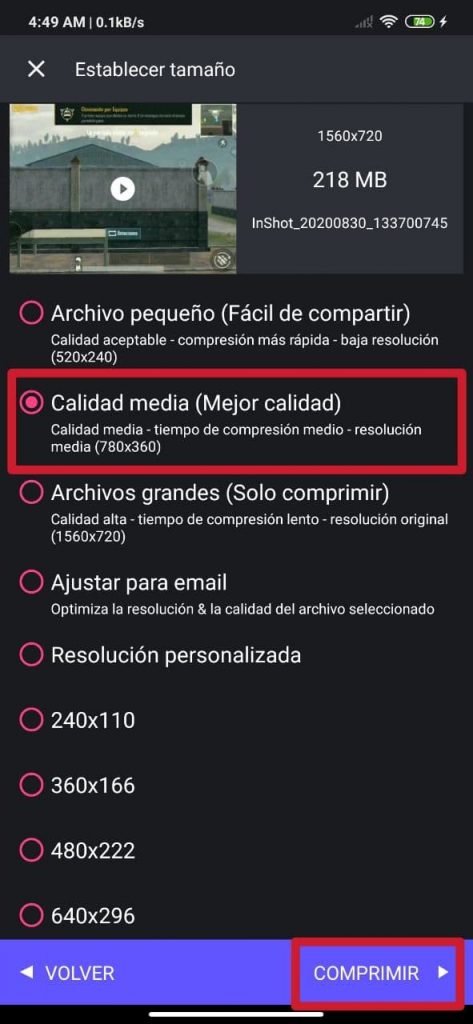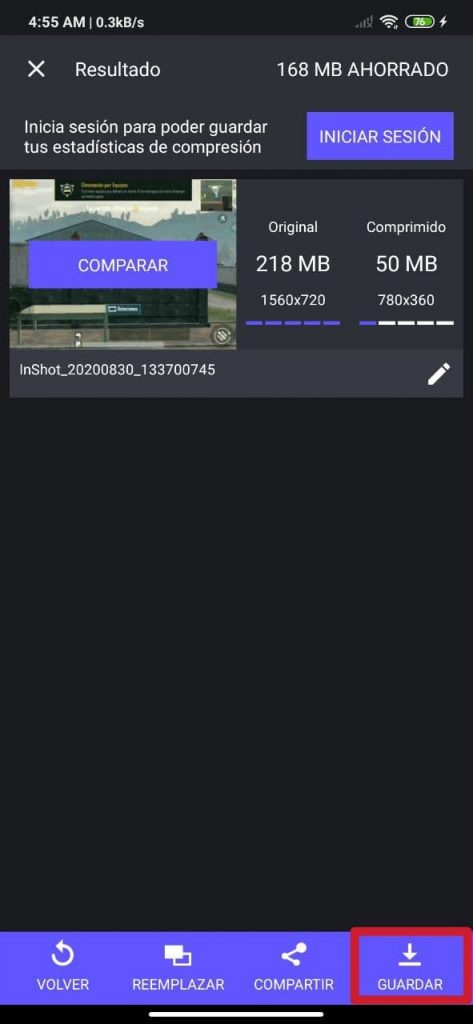Uobičajeno je da nam interni prostor za pohranu telefona govori da s vremenom ima malo GB ili MB. To se vrlo često događa kod pametnih telefona sa 64 GB ROM-a ili manje (uglavnom kod onih koji nemaju microSD utor), što je manje uobičajeno na mobilnim telefonima sa 128, 256 ili 512 GB interne memorije.
Videozapisi su jedna od datoteka koja zauzima najviše prostora. Ovisno o trajanju i kvaliteti, mogu biti prilično teški, što nam značajno skraćuje prostor za pohranu drugih datoteka, aplikacija, igara i glazbe. Međutim, postoje rješenja za čišćenje ROM-a, a ovo o kojem ćemo dalje govoriti ne odnosi se na uklanjanje videozapisa, već na njihovo sažimanje.
Komprimirajte i promijenite razlučivost videozapisa pomoću Panda Video Compressor
Panda Video Compressor: Movie & Video Resizer potpuno je besplatna i jednostavna aplikacija koja je dostupna u Google Play trgovini. To nam omogućava, između ostalog, da mijenjamo (povećavamo ili smanjujemo) rezoluciju videozapisa i na taj ih način komprimiramo.
Videozapis može biti veličine oko 5 GB, a pomoću ove aplikacije možemo smanjiti njegovu težinu na samo 1 GB ili čak manje. To bi vas moglo zanimati i sigurno će povećati interni prostor za pohranu koji trenutno imate na svom mobitelu, bez potrebe za brisanjem spomenutog videozapisa. [Možda će vas zanimati: Kako i gdje preuzeti naljepnice za WhatsApp]
Da bismo nastavili koristiti aplikaciju i smanjili težinu ovih datoteka, prvo što moramo učiniti je preuzeti je. U Play trgovini ima približno težinu od oko 34 MB. Tamo ima ocjenu 4.7 zvjezdica i više od 230 tisuća ocjena koje ga podržavaju. Zauzvrat, ima oglase - koji se mogu ukloniti ako nadogradimo na Premium - i stalna ažuriranja. Vezu za preuzimanje ostavljamo na kraju članka.
- Korak 1 - Odaberite videozapis
- Korak 2 - Odaberite postavke kvaliteta, kompresije i razlučivosti
- Korak 3 - Spremite komprimirani videozapis
Tada ćemo se, imajući aplikaciju i nalazeći se u njoj, naći u njenom glavnom sučelju. Ovdje ćemo pronaći sve video zapise snimljene i spremljene na telefonu, poredane kronološki prema mjesecu i datumu stvaranja i pohrane.
Odjeljci su smješteni na gornjoj ljubičastoj traci. original (glavni interfejs), Albumi (videozapisi postavljeni u mape) i Stisnuto (svi videozapisi komprimirani sa gornjom aplikacijom).
Nakon što ste odabrali video za komprimiranje, kliknite na gumb Sledeće, koji se pojavljuje u donjem desnom uglu ekrana. U ovom slučaju odabiremo jedan sa 218 MB i 1.560 x 720 piksela (HD +).
Nakon toga biramo rezoluciju kojoj želimo prilagoditi video. Panda nam pokazuje do 16 različitih rezolucija, uz opciju pomoću koje možemo konfigurirati razlučivost po svojoj želji. Za ovu priliku odabrali smo srednju kvalitetu koja smanjuje rezoluciju na 780 x 360 piksela i održava kvalitetu video zapisa u dobrom stanju. Kliknite na Compress i sačekajte da postupak završi.
Vrijeme trajanja razumijevanja se mijenja na osnovu veličine video zapisa i odabrane postavke rezolucije; može potrajati od nekoliko sekundi do nekoliko minuta. Za ovaj test čekanje je trajalo gotovo 5 minuta.
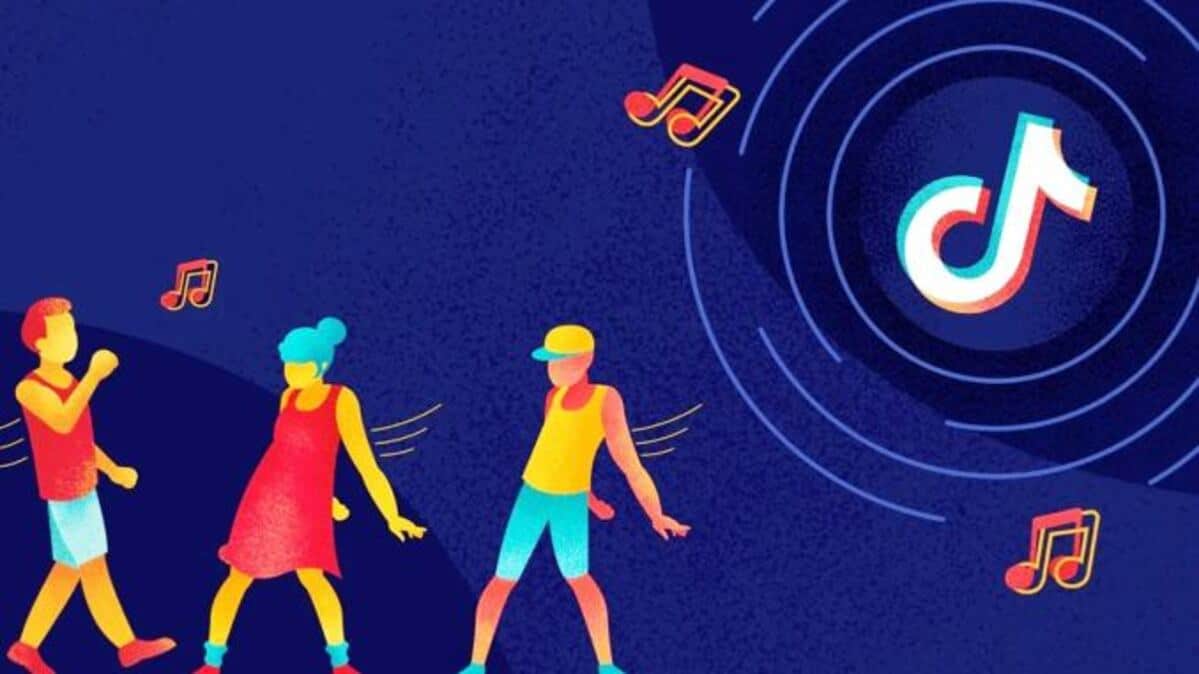
Odabranim postavkama kompresije i rezolucije odabrani videozapis od 218 MB (1.560 x 720 piksela - izvorni kvalitet) narastao je na oko 50 MB (780 x 360 piksela - srednji kvalitet). Ušteda prostora iznosi oko 168 MB, što je takođe 77% manje. Vrijedno je napomenuti da je u Prosečnog kvaliteta, definicija slike videozapisa ne trpi toliko, pa je mogućnost odabira koju preporučujemo za komprimiranje videozapisa.
Na kraju postupka, aplikacija nam omogućava usporedbu oba videozapisa, kao što je prikazano na slici broj 5. Na traci ispod daje nam mogućnost da se vratimo (odbacimo), zamijenimo drugom, podijelimo i spremimo to. Naravno, bez daljnjeg kliknemo Spremi. Također možemo preimenovati novi videozapis s istog ekrana.